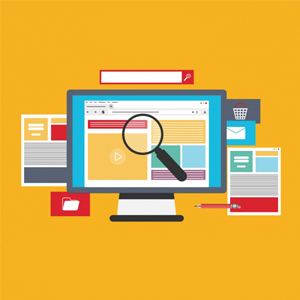
بروزرسانی در تاریخ 20 آذرماه 1396
سلام دوستان؛
برای همه ما پیش آمده که وبسایتی را ببینیم و بخواهیم سیستم مدیریت محتوای آن را شناسایی کنیم. یا اینکه ببینیم آیا سیستم مدیریت محتواست یا خیر! این قضیه برای وردپرس نیز صادق است. برای شناسایی سایتهای وردپرسی راههایی وجود دارد که امروز میخواهیم 5 روش کاربردی آن را بررسی کنیم.
شناسایی سایتهای وردپرسی
علاوه بر اینکه میتوانیم سیستم مدیریت محتوا را بررسی کنیم روشهایی نیز برای تشخیص و شناسایی قالب وردپرس و افزونههای مورد استفاده نیز وجود دارد که قبلا در مورد آن صحبت کردیم. این گونه میتوان وبسایتی به سبک وبسایتهای قدرتمند و دلخواه بسازیم.
1- بررسی سورس وبسایت
یکی از روشهای متداول شناسایی سایتهای وردپرسی، چک کردن بخش منبع یا سورس وبسایت است. برای این منظور میتوانید در وبسایت اصلی کلیک راست کرده و بر روی گزینه View Page Source کلیک کنید.
حال در سورس مشخص شده به دنبال فولدر wp-content که فولدر اصلی در وردپرس است بگردید. اگر با چنین موردی روبهرو شدید یعنی وبسایت مورد نظر وردپرسی است.
یا در سورس وبسایت کلمه “WordPress” را جستجو کنید.
2- بررسی فایل License.txt
معمولا وبسایتها این فایل را حذف میکنند یا دسترسی به آن را بلاک میکنند. اما اگر چنین نباشد شما با اضافه کردن license.txt به آخر آدرس وبسایت مورد نظر میتوانید فایل را مشاهده کنید.
3- استفاده از آدرس پنل ادمین در وردپرس
روش دیگر برای شناسایی سایتهای وردپرسی، وارد کردن wp-admin در انتهای آدرس وبسایت است. اگرچه امروزه بسیاری از وبسایتها برای حفظ ایمنی وبسایت آن را تغییر میدهند اما باز هم باید احتمالات را در نظر گرفت. شما علاوه بر wp-admin میتوانید گزینههایی زیر را نیز بررسی کنید:
- wp-login.php
- wp-trackback.php
- feed
4- استفاده از وبسایتهای تشخیص سیستم مدیریت محتوا
وبسایتهای فراوانی برای تشخیص سیستم وبسایت روی کار آمدهاند که به راحتی میتوانند پشت صحنه وبسایتی که میبینید را تشخیص دهند. یکی از این وبسایتها builtwith است که علاوه بر نمایش سیستم مدیریت محتوا به شما میگوید که وبسایت مورد نظر از چه امکانات دیگری استفاده میکند.
5- استفاده از افزونه مرورگرها
در مروگر کروم و فایرفاکس افزونه یا Extention هایی موجود است که میتوانید به کمک آنها امکان شناسایی سایتهای وردپرسی را فراهم کنید.
افزونه مخصوص مرورگر کروم
افزونه مخصوص مرورگر فایرفاکس
نصب این دو افزونه بسیار راحت است و نیاز به توضیحاتی برای نصب یا راهاندازی آن نیست.
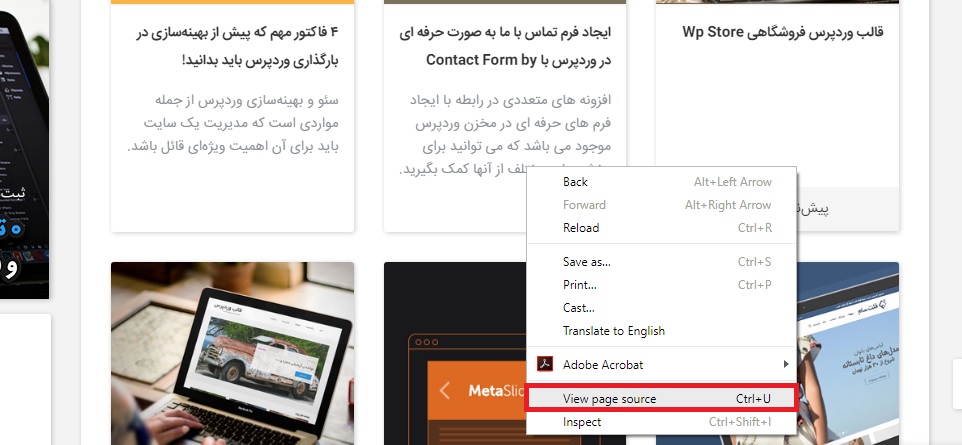

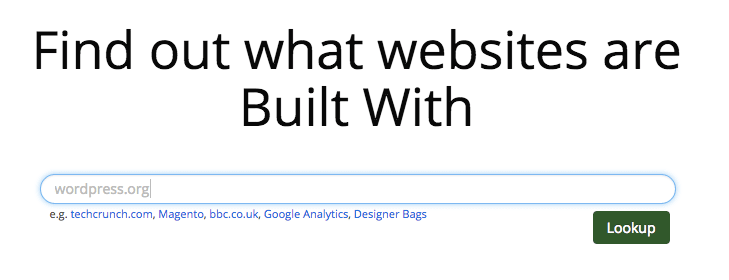





iman arizavi 7 سال عضو همیار وردپرس
سلام من سایت یادانه رو میخوام ولی نمیتونم اسم قالبشو پیدا کنم ، سایتایی مثل تم چی هم استفاده کردم ولی بازم پیدا نشد چیکار کنم ؟
محسن
سلام
مرسی افزونه های خوبی بودن
سایت تمچی themechi.com هم نام قالب و افزونه سایت وردپرسی رو تشخیص میده
علیرضا
سلام
ببخشید اینجا مطرح میکنم
یه قالب یا یه افزونه معرفی میکنید که بشه جواب دهی آنلاین برای آزمایشگاه ایجاد کرد؟
با احترام
سجاد
سلام
میخواستم ببینم راهی هست که پلاگین های مروگر هم نتونن تشخیص بدن که از وردپرس استفاده میکنیم؟
هدف
سلام
افزونه های کروم اصلا جواب نداد ولی فایرفاکس خوب بود
با تشکر
جهان 9 سال عضو همیار وردپرس
سایتای وردپرسی رو راحت میشه از نوع لینک صفحات، مسیر اپلود فایل ها تشخیص داد
VDMX2 9 سال عضو همیار وردپرس
سلام اون زمانیه که تنظیمات رو طرف دستکاری نکرده باشه دوست عزیز
متین
سلام
این افزونه رو حذف کردن
https://addons.mozilla.org/en-US/firefox/addon/wordpress-version-check/?src=userprofile
موفق باشید
Bahar 11 سال عضو همیار وردپرس
سلام
این گزینه همیشه جواب نمیده!
ali_akbari749 9 سال عضو همیار وردپرس
از گزینه view page info استفاده کنید خیلی راحتتر خواهید بود 🙂